ANSYS 有限元分析 平面薄板
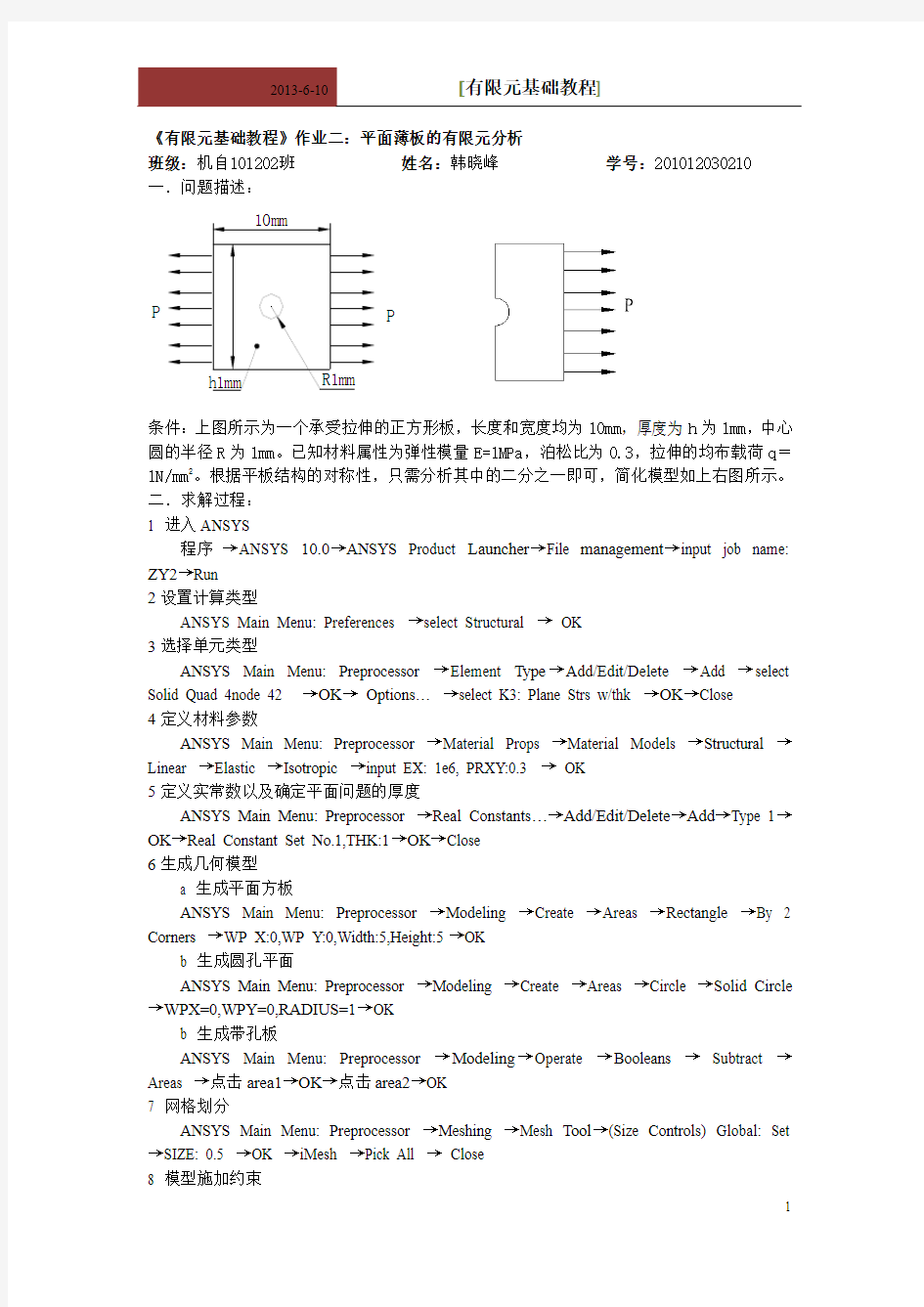
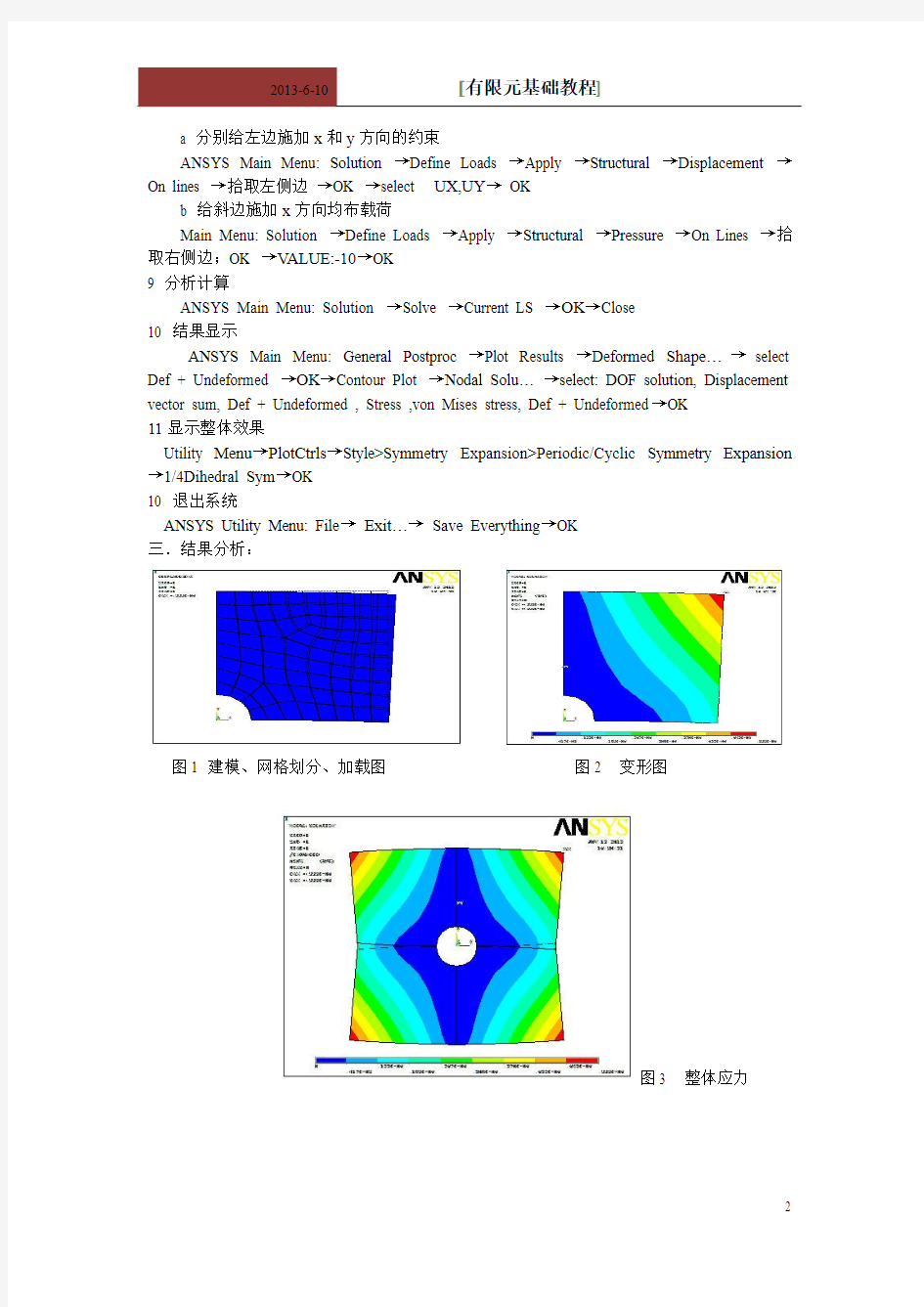
《有限元基础教程》作业二:平面薄板的有限元分析
班级:机自101202班 姓名:韩晓峰 学号:201012030210
一.问题描述:
P P h
1mm R1mm
10m m 10mm
条件:上图所示为一个承受拉伸的正方形板,长度和宽度均为10mm ,厚度为h 为1mm ,中心圆的半径R 为1mm 。已知材料属性为弹性模量E=1MPa ,泊松比为0.3,拉伸的均布载荷q =
1N/mm 2。根据平板结构的对称性,只需分析其中的二分之一即可,简化模型如上右图所示。
二.求解过程:
1 进入ANSYS
程序 →ANSYS 10.0→ANSYS Product Launcher →File management →input job name: ZY2→Run
2设置计算类型
ANSYS Main Menu: Preferences →select Structural → OK
3选择单元类型
ANSYS Main Menu: Preprocessor →Element Type →Add/Edit/Delete →Add →select Solid Quad 4node 42 →OK → Options… →select K3: Plane Strs w/thk →OK →Close 4定义材料参数
ANSYS Main Menu: Preprocessor →Material Props →Material Models →Structural →Linear →Elastic →Isotropic →input EX: 1e6, PRXY:0.3 → OK
5定义实常数以及确定平面问题的厚度
ANSYS Main Menu: Preprocessor →Real Constants …→Add/Edit/Delete →Add →Type 1→OK →Real Constant Set No.1,THK:1→OK →Close
6生成几何模型
a 生成平面方板
ANSYS Main Menu: Preprocessor →Modeling →Create →Areas →Rectangle →By 2 Corners →WP X:0,WP Y:0,Width:5,Height:5→OK
b 生成圆孔平面
ANSYS Main Menu: Preprocessor →Modeling →Create →Areas →Circle →Solid Circle →WPX=0,WPY=0,RADIUS=1→OK
b 生成带孔板
ANSYS Main Menu: Preprocessor →Modeling →Operate →Booleans → Subtract →Areas →点击area1→OK →点击area2→OK
7 网格划分
ANSYS Main Menu: Preprocessor →Meshing →Mesh Tool →(Size Controls) Global: Set →SIZE: 0.5 →OK →iMesh →Pick All → Close
8 模型施加约束
a 分别给左边施加x和y方向的约束
ANSYS Main Menu: Solution →Define Loads →Apply →Structural →Displacement →On lines →拾取左侧边→OK →select UX,UY→OK
b 给斜边施加x方向均布载荷
Main Menu: Solution →Define Loads →Apply →Structural →Pressure →On Lines →拾取右侧边;OK →V ALUE:-10→OK
9 分析计算
ANSYS Main Menu: Solution →Solve →Current LS →OK→Close
10 结果显示
ANSYS Main Menu: General Postproc →Plot Results →Deformed Shape…→select Def + Undeformed →OK→Contour Plot →Nodal Solu…→select: DOF solution, Displacement vector sum, Def + Undeformed , Stress ,von Mises stress, Def + Undeformed→OK
11显示整体效果
Utility Menu→PlotCtrls→Style>Symmetry Expansion>Periodic/Cyclic Symmetry Expansion →1/4Dihedral Sym→OK
10 退出系统
ANSYS Utility Menu: File→Exit…→Save Everything→OK
三.结果分析:
图1 建模、网格划分、加载图图2 变形图
图3 整体应力
Ansys受力分析例程
三维托架实体受力分析例程(题目) ANSYS软件是融结构、流体、电磁场、声场和耦合场分析于一体的大型通用有限元分析软件。由世界上最大的有限元分析软件公司之一的美国ANSYS公司开发,它能与多数CAD软件接口,实现数据的共享和交换,如PRO/E、UG、I-DEAS、CADDS及AutoCAD等,是现代产品设计中的高级CAD工具之一。 题目:1、三维托架实体受力分析:托架顶面承受50psi的均匀分布载荷。 托架通过有孔的表面固定在墙上,托架是钢制的,弹性模量E=29×106psi,泊松比v=0.3.试通过ANSYS输出其变形图及其托架的von Mises应力分布。 题目1的分析。先进行建模,此建模的难点在对V3的构建(既图中的红色部分)。要想构建V3,首先应将A15做出来,然后执行Main Menu>Preprocessor>Modeling>Operate>Booleans>Add>V olumes命令,将所有的实体合并为一个整体。建模后,就对模型进行网格的划分,实行Main Menu>Preprocessor>Meshing>MeshTool,先对网格尺寸进行编辑,选0.1,然后点Meshing,Pick all进行网格划分,所得结果如图1。划分网格后,就可以对模型施加约束并进行加载求解了。施加约束时要注意,由于三维托架只是通过两个孔进行固定,故施加约束应该只是针对两孔的内表面,执行Main Menu>Solution>Define Loads>Apply>Structrual>Displacement>Symmetry B.C>On Areas命令,然后拾取两孔的内表面,单击OK就行了。施加约束后,就可以对实体进行加载求解了,载荷是施加在三维托架的最顶上的表面的,加载后求解运算,托架的变形图如图2。
ANSYS悬臂梁的自由端受力的有限元计算[1]
悬臂梁自由端受力的有限元计算 任柳杰10110290005 一、计算目的 1、掌握ANSYS软件的基本几何形体构造、网格划分、边界条件施加等方法。 2、熟悉有限元建模、求解及结果分析步骤和方法。 3、利用ANSYS软件对梁结构进行有限元计算。 4、梁的变形、挠曲线等情况的分析。 5、一维梁单元,二维壳单元,三维实体单元对计算结果的影响。 6、载荷施加在不同的节点上对结果的影响。 二、计算设备 PC,ANSYS软件(版本为11.0) 三、计算内容 悬臂梁受力模型 如上图所示,一段长100[mm]的梁,一端固定,另一段受到平行于梁截面的集中力F的作用,F=100[N]。梁的截面为正方形,边长为10[mm]。梁所用的材料:弹性模量E=2.0 105[MPa],泊松比0.3。 四、计算步骤(以梁单元为例) 1、分析问题。 分析该物理模型可知,截面边长/梁长度=0.1是一个较小的值,我们可以用梁单元来分析这样的模型。当然,建立合适的壳单元模型和实体单元模型也是可以的。故拟采用这三种不同的 方式建立模型。以下主要阐述采用梁单元的模型的计算步骤。 2、建立有限元模型。 a)创建工作文件夹并添加标题; 在个人的工作目录下创建一个文件夹,命名为beam,用于保存分析过程中生成的各种文件。 启动ANSYS后,使用菜单“File”——“Change Directory…”将工作目录指向beam 文件夹;使用/FILNAME,BEAM命令将文件名改为BEAM,这样分析过程中生成的文件均 以BEAM为前缀。 偏好设定为结构分析,操作如下: GUI: Main Menu > Preferences > Structural b)选择单元; 进入单元类型库,操作如下: GUI: Main Menu > Preprocessor > Element Type > Add/Edit/Delete > Add… 对话框左侧选择Beam选项,在右侧列表中选择2D elastic 3选项,然后单击OK按钮。
ANSYS模态分析实例
高速旋转轮盘模态分析 在进行高速旋转机械的转子系统动力设计时,需要对转动部件进行模态分析,求解出其固有频率和相应的模态振型。通过合理的设计使其工作转速尽量远离转子系统的固有频率。而对于高速部件,工作时由于受到离心力的影响,其固有频率跟静止时相比会有一定的变化。为此,在进行模态分析时需要考虑离心力的影响。通过该实验掌握如何用ANSYS进行有预应力的结构的模态分析。 一.问题描述 本实验是对某高速旋转轮盘进行考虑离心载荷引起的预应力的模态分析,求解出该轮盘的前5阶固有频率及其对应的模态振型。轮盘截面形状如图所示,该轮盘安装在某转轴上以12000转/分的速度高速旋转。相关参数为:弹性模量EX=2.1E5Mpa,泊松比PRXY=0.3, 密度DENS=7.8E-9Tn/mm 3。 1-5关键点坐标: 1(-10, 150, 0) 2(-10, 140, 0) 3(-3, 140, 0) 4(-4, 55, 0) 5(-15, 40, 0) L=10+(学号×0.1) RS=5 二.分析具体步骤 1.定义工作名、工作标题、过滤参数 ①定义工作名:Utility menu > File > Jobname ②工作标题:Utility menu > File > Change Title(个人学号) 2.选择单元类型 本实验将选用六面体结构实体单元来分析,但在建模过程中需要使用四边形平面单元,所有需要定义两种单元类型:PLANE42和SOLID45,具体操作如下: Main Menu >Preprocessor > Element Type > Add/Edit/Delete
①“ Structural Solid”→“ Quad 4node 42” →Apply(添加PLANE42为1号单元) ②“ Structural Solid”→“ Quad 8node 45” →ok(添加六面体单元SOLID45为2号单元) 在Element Types (单元类型定义)对话框的列表框中将会列出刚定义的两种单元类型:PLANE42、SOLID45,关闭Element Types (单元类型定义)对话框,完成单元类型的定义。 3.设置材料属性 由于要进行的是考虑离心力引起的预应力作用下的轮盘的模态分析,材料的弹性模量EX 和密度DENS必须定义。 ①定义材料的弹性模量EX Main Menu >Preprocessor > Material Props > Material Models> Structural > Linear > Elastic >Isotropic 弹性模量EX=2.1E5 泊松比PRXY=0.3 ②定义材料的密度DENS Main Menu >Preprocessor > Material Props > Material Models>density DENS =7.8E-9 4.实体建模 对于本实例的有限元模型,首先需要建立轮盘的截面几何模型,然后对其进行网格划分,最后通过截面的有限元网格扫描出整个轮盘的有限元模型。具体的操作过程如下。 ①创建关键点操作:Main Menu > Preprocessor > Modeling > Create > Keypoints > In Active CS 列出各点坐标值Utility menu >List > Keypoints >Coordinate only
ansys切削加工受力分析
1绪论 金属切削是机械制造行业中的一类重要的加工手段。美国和日本每年花费在切削加工方面的费用分别高达1000 亿美元和10000亿日元。中国目前拥有各类金属切削机床超过300 万台, 各类高速钢刀具年产量达3.9 亿件, 每年用于制造刀具的硬质合金超过5000吨。可见切削加工仍然是目前国际上加工制造精密金属零件的主要办法。19世纪中期, 人们开始对金属切削过程的研究, 到现在已经有一百多年历史。由于金属切削本身具有非常复杂的机理, 对其研究一直是国内外研究的重点和难点。过去通常采用实验法, 它具有跟踪观测困难、观测设备昂贵、实验周期长、人力消耗大、综合成本高等不利因素。本文利用材料变形的弹塑性理论, 建立工件材料的模型,借助大型商业有限元软件ANSYS, 通过输入材料性能参数、建立有限元模型、施加约束及载荷、计算, 对正交金属切削的受力情况进行了分析。以前角10°、后角8°的YT 类硬质合金刀具切削45号钢为实例进行计算。切削厚度为2 mm时形成带状切屑。提取不同阶段应力场分布云图, 分析了切削区应力的变化过程。这种方法比传统实验法快捷、有效, 为金属切削过程的研究开辟了一条新的道路。 2设计要求 根据有限元分析理论,根据ANSYS的求解步骤,建立切削加工的三维模型。对该模型进行网格划分并施加约束边界条件,最后进行求解得出应力分布云图,并以此云图分析得出结论。 3金属切削简介[3] 金属切削过程,从实质讲,就是产生切屑和形成已加工表面的过程。产生切屑和形成已加王表面是金属切削时密切相关的两个方面。 3.1切削方式 切削时,当工件材料一定,所产生切屑的形态和形成已加工表面的特性,在很大程度上决定于切削方式。切削方式是由刀具切削刃和工件间的运动所决定,可分为:直角切削、斜角切削和普通切削三种方式。 3.2切屑的基本形态 金属切削时,由于工件材料、刀具几何形状和切削用量不同,会出现各种不同形态的切屑。但从变形观点出发,可归纳为四种基本形态。 1.带状切屑切屑呈连续状、与前刀面接触的底层光滑、背面呈毛葺状。
ansys有限元受力分析
起重机桁架结构的受力分析 摘要:本文利用ansys14.5平台研究货物起重机的受力情况,通过对起重机架的建模和求解,进一步熟悉了ansys的分析过程,并求出了起重机架的变形,位移和应力等方面的力学量,为起重机架结构和材料的改进提供了依据。 1 引言 如下图所示的货物起重机,由两个桁架结构组成,它们通过交叉支撑结合在一起。每个桁架结构的两个主要构件是箱型钢架。每个桁架结构通过内部支撑来加固,内部支承焊接在方框钢架上。连接两个桁架的交叉支承销接在桁架结构上。所有构件材料都是中强度钢,EX=200E9Pa,EY=300E9Pa,μ=0.25,G=80E9。它在端部承受10KN沿Y轴负方向的载荷时,用有限元软件求出最大受力点及应力和位移情况。
内部支承及交叉支承梁截面桁架结构主要构件梁截面 2 计算模型 2.1 设置工作环境 启动Mechanical APDL Product Launcher 14.5,弹出Mechanical APDL Pr oduct Launcher 14.5窗口。设置参数、工作目录、工作名称,单击Run进入AN SYS 14.5 GUI界面。在主菜单元中选择Preferences命令,选择分析类型为Stru ctural,单击OK按钮,完成分析环境设置,如图2.1所示。 图2.1
2.2 定义单元与材料属性 在GUI界面中选择Main Menu>Preprocessor>Element Type> Add/Edit/ Delete命令,弹出图2.2所示的Element Type对话框,选择单元类型为LINK1 80,单击OK按钮。 图2.2 在GUI界面中选择Main Menu>Preprocessor>Material Props>Material M odels命令,弹出图2.3所示的Define Material Model Behavior对话框,选择材料模型为结构、线性、弹性、各向异性,然后输入EX=2E11,EY=3E11,P RXY=0.25,GXY=8E10,输入密度7800,单击OK按钮完成。 图2.3 下面定义截面特性,在GUI中选择Main Menu→Preprocessor→Real Con stants→Add/Edit/Delete命令,弹出Real Constants对话框,单击Add按钮选择LINK180,输入实常号1,截面积0.0014,单击Apply按钮,设置常数编号2,截面积0.0011,单击OK按钮完成,此时Real Constants对话框中列出了已定义的两个不同的实常数,完成单元及材料属性的定义,如图2.4和图2.5所示。
Ansys受力分析
三维托架实体受力分析 ANSYS软件是融结构、流体、电磁场、声场和耦合场分析于一体的大型通用有限元分析软件。由世界上最大的有限元分析软件公司之一的美国ANSYS公司开发,它能与多数CAD软件接口,实现数据的共享和交换,如PRO/E、UG、I-DEAS、CADDS及AutoCAD等,是现代产品设计中的高级CAD工具之一。 题目:1、三维托架实体受力分析:托架顶面承受50psi的均匀分布载荷。托架通过有孔的表面固定在墙上,托架是钢制的,弹性模量E=29×106psi,泊松比v=.试通过ANSYS输出其变形图及其托架的von Mises应力分布。 题目1的分析。先进行建模,此建模的难点在对V3的构建(既图中的红色部分)。要想构建V3,首先应将A15做出来,然后执行Main Menu>Preprocessor>Modeling>Operate>Booleans>Add>Volumes命令,将所有的实体合并为一个整体。建模后,就对模型进行网格的划分,实行Main Menu>Preprocessor>Meshing>MeshTool,先对网格尺寸进行编辑,选,然后点Meshing,Pick all进行网格划分,所得结果如图1。划分网格后,就可以对模型
施加约束并进行加载求解了。施加约束时要注意,由于三维托架只是通过两个孔进行固定,故施加约束应该只是针对两孔的内表面,执行Main Menu>Solution>Define Loads>Apply>Structrual>Displacement>Symmetry >On Areas 命令,然后拾取两孔的内表面,单击OK就行了。施加约束后,就可以对实体进行加载求解了,载荷是施加在三维托架的最顶上的表面的,加载后求解运算,托架的变形图如图2。 图1、托架网格图 图2输出的是原型托架和施加载荷后托架变形图的对比,虚线部分即为托架的原型,从图2可看出,由于载荷的作用,托架上面板明显变形了,变形最严重的就是红色部分,这是因为其离托板就远,没有任何物体与其分担载荷,故其较容易变形甚至折断。这是我们在应用托架的时候应当注意的。
ANSYS模态分析报告实例和详细过程
均匀直杆的子空间法模态分析 1.模态分析的定义及其应用 模态分析用于确定设计结构或机器部件的振动特性(固有频率和振型),即结构的固有频率和振型,它们是承受动态载荷结构设计中的重要参数。同时,也可以作为其它动力学分析问题的起点,例如瞬态动力学分析、谐响应分析和谱分析,其中模态分析也是进行谱分析或模态叠加法谐响应分析或瞬态动力学分析所必需的前期分析过程。 ANSYS的模态分析可以对有预应力的结构进行模态分析和循环对称结构模态分析。前者有旋转的涡轮叶片等的模态分析,后者则允许在建立一部分循环对称结构的模型来完成对整个结构的模态分析。 ANSYS提供的模态提取方法有:子空间法(subspace)、分块法(block lancets),缩减法(reduced/householder)、动态提取法(power dynamics)、非对称法(unsymmetric),阻尼法(damped), QR阻尼法(QR damped)等,大多数分析都可使用子空间法、分块法、缩减法。 ANSYS的模态分析是线形分析,任何非线性特性,例如塑性、接触单元等,即使被定义了也将被忽略。 2.模态分析操作过程 一个典型的模态分析过程主要包括建模、模态求解、扩展模态以及观察结果四个步骤。 (1).建模 模态分析的建模过程与其他分析类型的建模过程是类似的,主要包括定义单元类型、单元实常数、材料性质、建立几何模型以及划分有限元网格等基本步骤。 (2).施加载荷和求解 包括指定分析类型、指定分析选项、施加约束、设置载荷选项,并进行固有频率的求解等。 指定分析类型,Main Menu- Solution-Analysis Type-New Analysis,选择Modal。 指定分析选项,Main Menu-Solution-Analysis Type-Analysis Options,选择MODOPT(模态提取方法〕,设置模态提取数量MXPAND. 定义主自由度,仅缩减法使用。 施加约束,Main Menu-Solution-Define Loads-Apply-Structural-Displacement。 求解,Main Menu-Solution-Solve-Current LS。 (3).扩展模态 如果要在POSTI中观察结果,必须先扩展模态,即将振型写入结果文件。过程包括重新进入求解器、激话扩展处理及其选项、指定载荷步选项、扩展处理等。 激活扩展处理及其选项,Main Menu-Solution-Load Step Opts-Expansionpass-Single Expand-Expand modes。 指定载荷步选项。 扩展处理,Main Menu-solution-Solve-Current LS。 注意:扩展模态可以如前述办法单独进行,也可以在施加载荷和求解阶段同时进行。本例即采用了后面的方法 (4).查看结果 模态分析的结果包括结构的频率、振型、相对应力和力等
ANSYS结构力分析实例
基于图形界面的桁架桥梁结构分析(step by step) 下面以一个简单桁架桥梁为例,以展示有限元分析的全过程。背景素材选自位于密执安的"Old North Park Bridge" (1904 - 1988),见图3-22。该桁架桥由型钢组成,顶梁及侧梁,桥身弦杆,底梁分别采用3 种不同型号的型钢,结构参数见表3-6。桥长L=32m,桥高H=5.5m。桥身由8 段桁架组成,每段长4m。该桥梁可以通行卡车,若这里仅考虑卡车位于桥梁中间位置,假设卡车的质量为4000kg,若取一半的模型,可以将卡车对桥梁的作用力简化为P1 ,P2 和P3 ,其中P1= P3=5000 N, P2=10000N,见图3-23。 图3-22 位于密执安的"Old North Park Bridge" (1904 - 1988) 图3-23 桥梁的简化平面模型(取桥梁的一半) 表3-6 桥梁结构中各种构件的几何性能参数 解答以下为基于ANSYS 图形界面(Graphic User Interface , GUI)的菜单操作流程。 (1) 进入ANSYS(设定工作目录和工作文件)
程序→ANSYS →ANSYS Interactive →Working directory(设置工作目录)→Initial jobname (设置工作文件名):TrussBridge →Run →OK (2) 设置计算类型 ANSYS Main Menu:Preferences… →Structural →OK (3) 定义单元类型 ANSYS Main Menu:Preprocessor →Element Type →Add/Edit/Delete... →Add…→Beam: 2d elastic 3 →OK(返回到Element Types窗口)→Close (4) 定义实常数以确定梁单元的截面参数 ANSYS Main Menu: Preprocessor →Real Constants…→Add/Edit/Delete →Add…→select Type 1 Beam 3 →OK →input Real Constants Set No. : 1 , AREA: 2.19E-3,Izz: 3.83e-6(1号实常数用于顶梁和侧梁) →Apply →input Real Constants Set No. : 2 , AREA: 1.185E-3,Izz: 1.87E-6 (2号实常数用于弦杆) →Apply →input Real Constants Set No. : 3, AREA: 3.031E-3,Izz: 8.47E-6 (3号实常数用于底梁) →OK (back to Real Constants window) →Close (the Real Constants window) (5) 定义材料参数 ANSYS Main Menu: Preprocessor →Material Props →Material Models →Structural →Linear →Elastic →Isotropic →input EX: 2.1e11, PRXY: 0.3(定义泊松比及弹性模量) →OK →Density (定义材料密度) →input DENS: 7800, →OK →Close(关闭材料定义窗口) (6) 构造桁架桥模型 生成桥体几何模型 ANSYS Main Menu:Preprocessor →Modeling →Create →Keypoints →In Active CS →NPT Keypoint number:1,X,Y,Z Location in active CS:0,0 →Apply →同样输入其余15个特征点坐标(最左端为起始点,坐标分别为(4,0), (8,0), (12,0), (16,0), (20,0), (24,0), (28,0), (32,0), (4,5.5), (8,5.5), (12,5.5), (16.5.5), (20,5.5), (24,5.5), (28,5.5))→Lines →Lines →Straight Line →依次分别连接特征点→OK 网格划分 ANSYS Main Menu: Preprocessor →Meshing →Mesh Attributes →Picked Lines →选择桥顶梁及侧梁→OK →select REAL: 1, TYPE: 1 →Apply →选择桥体弦杆→OK →select REAL: 2, TYPE: 1 →Apply →选择桥底梁→OK →select REAL: 3, TYPE:1 →OK →ANSYS Main Menu:Preprocessor →Meshing →MeshTool →位于Size Controls下的Lines:Set →Element Size on Picked →Pick all →Apply →NDIV:1 →OK →Mesh →Lines →Pick all →OK (划分网格) (7) 模型加约束 ANSYS Main Menu: Solution →Define Loads →Apply →Structural→Displacement →On Nodes →选取桥身左端节点→OK →select Lab2: All DOF(施加全部约束) →Apply →选取桥身右端节点→OK →select Lab2: UY(施加Y方向约束) →OK (8) 施加载荷 ANSYS Main Menu: Solution →Define Loads →Apply →Structural →Force/Moment →On Keypoints →选取底梁上卡车两侧关键点(X坐标为12及20)→OK →select Lab: FY,Value: -5000 →Apply →选取底梁上卡车中部关键点(X坐标为16)→OK →select Lab: FY,Value: -10000 →OK →ANSYS Utility Menu:→Select →Everything (9) 计算分析 ANSYS Main Menu:Solution →Solve →Current LS →OK (10) 结果显示 ANSYS Main Menu:General Postproc →Plot Results →Deformed shape →Def shape only →OK(返回到Plot Results)→Contour Plot →Nodal Solu →DOF Solution, Y-Component of Displacement →OK(显示Y方向位移UY)(见图3-24(a))
ANSYS结构分析教程篇
ANSYS结构分析基础篇 一、总体介绍 进行有限元分析的基本流程: 1.分析前的思考 1)采用哪种分析(静态,模态,动态...) 2)模型是零件还是装配件(零件可以form a part形成装配件,有时为了划分六 面体网格采用零件,但零件间需定义bond接触) 3)单元类型选择(线单元,面单元还是实体单元) 4)是否可以简化模型(如镜像对称,轴对称) 2.预处理 1)建立模型 2)定义材料 3)划分网格 4)施加载荷及边界条件 3.求解 4.后处理 1)查看结果(位移,应力,应变,支反力) 2)根据标准规范评估结构的可靠性 3)优化结构设计 高阶篇: 一、结构的离散化 将结构或弹性体人为地划分成由有限个单元,并通过有限个节点相互连接的离散系统。 这一步要解决以下几个方面的问题: 1、选择一个适当的参考系,既要考虑到工程设计习惯,又要照顾到建立模型的方便。 2、根据结构的特点,选择不同类型的单元。对复合结构可能同时用到多种类型的单元,此时还需要考虑不同类型单元的连接处理等问题。 3、根据计算分析的精度、周期及费用等方面的要求,合理确定单元的尺寸和阶次。 4、根据工程需要,确定分析类型和计算工况。要考虑参数区间及确定最危险工况等问题。 5、根据结构的实际支撑情况及受载状态,确定各工况的边界约束和有效计算载荷。 二、选择位移插值函数 1、位移插值函数的要求 在有限元法中通常选择多项式函数作为单元位移插值函数,并利用节点处的位移连续性条件,将位移插值函数整理成以下形函数矩阵与单元节点位移向量的乘积形式。 位移插值函数需要满足相容(协调)条件,采用多项式形式的位移插值函数,这一条件始终可以满足。
ANSYS模态分析实例和详细过程
模态分析的过程和实例 1.模态分析的定义及其应用 模态分析用于确定设计结构或机器部件的振动特性(固有频率和振型),即结构的固有频率和振型,它们是承受动态载荷结构设计中的重要参数。同时,也可以作为其它动力学分析问题的起点,例如瞬态动力学分析、谐响应分析和谱分析,其中模态分析也是进行谱分析或模态叠加法谐响应分析或瞬态动力学分析所必需的前期分析过程。 ANSYS的模态分析可以对有预应力的结构进行模态分析和循环对称结构模态分析。前者有旋转的涡轮叶片等的模态分析,后者则允许在建立一部分循环对称结构的模型来完成对整个结构的模态分析。 ANSYS提供的模态提取方法有:子空间法(subspace)、分块法(block lancets),缩减法(reduced/householder)、动态提取法(power dynamics)、非对称法(unsymmetric),阻尼法(damped), QR阻尼法(QR damped)等,大多数分析都可使用子空间法、分块法、缩减法。 ANSYS的模态分析是线形分析,任何非线性特性,例如塑性、接触单元等,即使被定义了也将被忽略。 2.模态分析操作过程 一个典型的模态分析过程主要包括建模、模态求解、扩展模态以及观察结果四个步骤。 (1).建模 模态分析的建模过程与其他分析类型的建模过程是类似的,主要包括定义单元类型、单元实常数、材料性质、建立几何模型以及划分有限元网格等基本步骤。 (2).施加载荷和求解 包括指定分析类型、指定分析选项、施加约束、设置载荷选项,并进行固有频率的求解等。 指定分析类型,Main Menu- Solution-Analysis Type-New Analysis,选择Modal。 指定分析选项,Main Menu-Solution-Analysis Type-Analysis Options,选择MODOPT(模态提取方法〕,设置模态提取数量MXPAND. 定义主自由度,仅缩减法使用。 施加约束,Main Menu-Solution-Define Loads-Apply-Structural-Displacement。 求解,Main Menu-Solution-Solve-Current LS。 (3).扩展模态 如果要在POSTI中观察结果,必须先扩展模态,即将振型写入结果文件。过程包括重新进入求解器、激话扩展处理及其选项、指定载荷步选项、扩展处理等。 激活扩展处理及其选项,Main Menu-Solution-Load Step Opts-Expansionpass-Single Expand-Expand modes。 指定载荷步选项。 扩展处理,Main Menu-solution-Solve-Current LS。 注意:扩展模态可以如前述办法单独进行,也可以在施加载荷和求解阶段同时进行。本例即采用了后面的方法 (4).查看结果 模态分析的结果包括结构的频率、振型、相对应力和力等
Ansys桌子受力分析
一,问题表述 已知:桌子几何尺寸如图所示,桌面板的厚度为30mm,。假设桌子的四只脚同地面完全固定,桌子上存放物品,物品产生的均匀分布压力作用在桌面,压力大小等于200Pa,其中弹性模量E=9.3GPa,泊松比μ=0.35,密度ρ=560kg/m3,分析桌子的变形和应力。 二,求解步骤 1,定义工作文件名和工作标题 (1)定义工作文件名:执行Utility Menu/ File/Change Jobname,在弹出Change Jobname 对话框修改文件名为Table。选择New log and error files复选框。 (2)定义工作标题:Utility Menu/File/ Change Title,将弹出Change Title对话框修改工作标题名为The analysis of table。 (3)点击:Plot/Replot。 2,设置计算类型 (1)点击:Main Menu/Preferences,选择Structural,点击OK。
3,定义单元类型和材料属性 (1)点击:Main Menu/Preprocessor/Element Type/Add/Edit/Delete,点击Add,选择Shell,8node93,点击OK,点击Close。 (2)点击:Main Menu/Preprocessor/Real Constants/Add/Edit/Delete,点击Add,选择Type 1,点击OK,设定Real Constant Set No为1,点击OK,点击Close。 (3)点击Main menu/preprocessor/Material Props/Material Models/Structural/Linear/Elastic/ Isotropic,设置EX为9.3e9,PRXY为0.35,点击density,设置DENS为560。
ansys实例命令流-模态分析命令流
/FILNAME, Beam,1 !定义工作文件名。 /TITLE, Beam Analysis !定义工作标题。/PREP7 !定义单元。 ET,1,BEAM188 !定义材料属性。 MPTEMP,,,,,,,, MPTEMP,1,0 MPDATA,EX,1,,2.1e5 MPDATA,PRXY,1,,0.3 MPTEMP,,,,,,,, MPTEMP,1,0 MPDATA,DENS,1,,7.9e-6 ! 定义杆件截面■200。 SECTYPE, 1, BEAM, RECT, , 0 SECOFFSET, CENT SECDATA,10,10,0,0,0,0,0,0,0,0 !建立几何模型。 K,1, ,, , K,2,350,, , !生成立柱。 LSTR, 1, 2 !以上完成几何模型。 !以下进行网格划分。 FLST,5,1,4,ORDE,1 FITEM,5,1 CM,_Y,LINE LSEL, , , ,P51X CM,_Y1,LINE CMSEL,,_Y LESIZE,_Y1, , ,50, , , , ,1 !定义单元大小。!分配、划分平板结构。 LMESH, 1 !分析类型施加载荷并求解。 ANTYPE,2 !定义分析类型及求解设置。MSAVE,0 !模态提取方法。MODOPT,LANB,40 EQSLV,SPAR
MXPAND,40, , ,0 !模态扩展设置。LUMPM,0 PSTRES,0 MODOPT,LANB,40,0,0, ,OFF !施加约束。 FLST,2,2,3,ORDE,2 FITEM,2,1 FITEM,2,-2 /GO DK,P51X, , , ,0,ALL, , , , , , !求解。 FINISH /SOL /STATUS,SOLU SOLVE
ansys平面钢板受力分析
课程分析 COURSE ANALYSIS 题目:平面钢板受力分析 系别:机械工程系 专业:机械设计制造及自动化 学制:四年 姓名: 学号: 导师: 20 14 年6 月8 日
分析2:平面钢板受力分析 姓名: 班级: 学号: 一、概述 此次分析的模型为一钢制平板。如下图所示(单位:mm )。 其尺寸为mm mm mm 12200120??,钢板上沿板的中心线钻出三个孔(半径为mm R 15=),平板底部已施加约束,钢板顶边受mm N 240均布拉力,重力忽略不计。 材料的弹性模量为GPa 195,泊松比为31.0。据此条件求钢板的应力分布情况及变形情况。(可采用82Plane 单元模拟) 二、模型及约束情况 观察模型及其尺寸,先将其单位化成国际单位。模型尺寸为m m m 012.02.012.0??,孔的半径为m 015.0,载荷为m N 240000。 1、模型创建 本模型的创建方法为先创建一个m m m 012.02.012.0??的矩形面,然后再根据上图中的定位尺寸在相应位置创建三个半径为m 015.0的圆,
最后通过布尔命令将矩形面与三个圆面求差。结果如下图所示。 2、材料定义 定义单元类型为82 k为 Plane,并在Options选项里设置 3 Plane,在实常数里设置钢板厚度m strs w thk 。再设置材 THK012 .0 料的杨氏模量为GPa .0。 195,泊松比为31 3、网格划分 用meshtool工具设置网格尺寸,并进行网格划分,划分结果如下图所示。
4、模型约束及载荷施加 按照要求将模型底部施加完全约束,顶边施加m 240000的均布 N 拉力。结果如下图所示。 5、模型求解 完成上述步骤后即可进行模型求解。
ansys大坝受力分析
ansys水坝坝体受力分析 图3-1 水坝截面 υ操作步骤 1. 清除内存,准备分析 1) 清除内存,开始一个新的分析,选择菜单路径Utility Menu>File>Clear & Start New 弹出Clears database and Start New对话框,采用默认状态,单击ok按钮弹出Verify确认 对话框,单击Yes按钮。 2) 指定工作文件名。选取菜单路径Utility Menu>File>Change Jobname 弹出『Change Jobname』对话框,在enter New Jobname项中输入“PlaneStrain”,然后单击ok按钮。3) 定义标题,选择菜单路径Utility Menu>File>Change Title,输入文字“The Plane Strain Pressure Gradient Example:Dam Section”,单击OK按钮。 2. 创建有限元模型 1) 进入前处理器,并定义单元类型1,选取菜单路径Main Menu>Preprocessor>Element Type>Add/Edit /Delete弹出『Element Types』对话框,单击Add弹出如图3-2所示『Library of Element Types』对话框,设置下列选项: 图3-2 『Library of Element Types』对话框 λ左边列表框中选择Solid。 λ右边列表框中选择Quad4node42。 λ Element type reference number:单元编号,输入1。 单击ok按钮,返回Element对话框,单击Option按钮,弹出如图3-3所示『PLANE42 element type option』设置对话框,将K3设置成Plane Strain,单击OK按钮返回 Element Type对话框,单击Close按钮可关闭该对话框。 图3-3 『PLANE42 element type option』设置对话框 2) 定义材料属性1。选择菜单路径Main Menu>Preprocessor>Material Props>Material Models,打开如图3-4所示『Define Material2 Model Behavior』材料属性对话框。在『Material Model Available』窗口中双击下面的路径:Structural>Linear>Elastic>Isotropic,打开图3-5所示的『Linear Isotropic Properties for Material Number1』对话框。设置下列选项: λ EX:弹性模量,输入2.14e10。 λ PRXY:泊松比,输入0.25。
ANSYS实例分析-飞机机翼分解
ANSYS实例分析 ——模型飞机机翼模态分析 一,问题讲述。 如图所示为一模型飞机机翼,其长度方向横截面形状一致,机翼的一端固定在机体上,另一端为悬空自由端,试对机翼进行模态分析并显示机翼的模态自由度。是根据一下的参数求解。 机翼材料参数:弹性模量EX=7GPa;泊松比PRXY=0.26;密度DENS=1500kg/m3。 机翼几何参数:A(0,0);B(2,0);C(2.5,0.2);D(1.8,0.45);E (1.1,0.3)。 问题分析 该问题属于动力学中的模态分析问题。在分析过程分别用直线段和样条曲线描述机翼的横截面形状,选择PLANE42和SOLID45单元进行求解。 求解步骤:
第1 步:指定分析标题并设置分析范畴 1.选取菜单途径Utility Menu>File>Change Title 2.输入文字“Modal analysis of a model airplane wing”,然后单击OK。 3.选取菜单途径Main Menu>Preferences. 4.单击Structure选项使之为ON,单击OK。主要为其命名的作用。 第2 步:定义单元类型 1.选取菜单途径:Main Menu>Preprocessor>Elemen t Type>Add/Edit/Delete。 2.Element Types对话框 将出现。 3.单击Add。Library of
Element Types对话框将出现。 4.在左边的滚动框中单击“Structural Solid”。 5.在右边的滚动框中单击“Quad 4node 42”。 6.单击Apply。 7.在右边的滚动框中单击“Brick 8node 45”。 8.单击OK。 9.单击Element Types对话框中的Close按钮。 第3 步:指定材料性能
ansys模态分析详解
ANSYS动力学分析指南 作者: 安世亚太 第一章模态分析 §1.1模态分析的定义及其应用 模态分析用于确定设计结构或机器部件的振动特性(固有频率和振型),即结构的固有频率和振型,它们是承受动态载荷结构设计中的重要参数。同时,也可以作为其它动力学分析问题的起点,例如瞬态动力学分析、谐响应分析和谱分析,其中模态分析也是进行谱分析或模态叠加法谐响应分析或瞬态动力学分析所必需的前期分析过程。 ANSYS的模态分析可以对有预应力的结构进行模态分析和循环对称结构模态分析。前者有旋转的涡轮叶片等的模态分析,后者则允许在建立一部分循环对称结构的模型来完成对整个结构的模态分析。 ANSYS产品家族中的模态分析是一个线性分析。任何非线性特性,如塑性和接触(间隙)单元,即使定义了也将被忽略。ANSYS提供了七种模态提取方法,它们分别是子空间法、分块Lanczos法、 PowerDynamics法、缩减法、非对称法、阻尼法和QR阻尼法。阻尼法和QR阻尼法允许在结构中存在阻尼。后面将详细介绍模态提取方法。 §1.2模态分析中用到的命令 模态分析使用所有其它分析类型相同的命令来建模和进行分析。同样,无论进行何种类型的分析,均可从用户图形界面(GUI)上选择等效于命令的菜单选项来建模和求解问题。 后面的“模态分析实例(命令流或批处理方式)”将给出进行该实例模态分析时要输入的命令(手工或以批处理方式运行ANSYS时)。而“模态分析实例(GUI方式)” 则给出了以从ANSYS GUI中选择菜单选项方式进行同一实例分析的步骤。(要想了解如何使用命令和GUI选项建模,请参阅<
ansys梁结构受力分析
梁结构受力分析 肖杰20065528 /prep7 k,1,-90,0,60 k,2,90,0,60 k,3,90,0,-60 k,4,-90,0,-60 kgen,2,all,,,,120 k,9,0,180,0 k,100,0,200,0 k,101,90 k,102,-90 l,1,5 l,2,6
l,3,7 l,4,8 l,5,6
l,6,7 l,7,8 l,8,5 l,9,5 l,9,6 l,9,7 l,9,8
lsel,,loc,y,0,119 cm,lvert,line lsel,,loc,y,120 cm,lhoriz,line lsel,,loc,y,121,180 cm,lslope,line lsel,all et,1,188 mp,ex,1,2e6 mp,nuxy,1,0.3 mp,dens,1,7800 sectype,1,beam,i,beam secdata,6.535,6.535,8.06,.465,.465,.285 sectype,2,beam,i,column secdata,12,12,12.12,.605,.605,.39 sectype,3,beam,hrec,peak secdata,6,6,.25,.25,.25,.25 save,frame,db cmsel,,lslope latt,1,,1,,100,,3 cmsel,,lvert lsel,r,loc,x,-90 latt,1,,1,,102,,2
cmsel,,lvert lsel,r,loc,x,90 latt,1,,1,,101,,2 cmsel,,lhoriz lsel,u,loc,z,-60 lsel,u,loc,x,90 latt,1,,1,,1,,1 cmsel,,lhoriz lsel,u,loc,z,60 lsel,u,loc,x,-90 latt,1,,1,,3,,1 lsel,all lesize,all,20 lmesh,all
